- Auteurs : BronGhast014
- Version de Minecraft : 1.13
Introduits dans la deuxième pre-release de Minecraft 1.0.0, les chaudrons avaient pour but initial de permettre la fabrication de potions. Cependant, le système étant trop complexe et peu convivial, ils ont perdu cette fonctionnalité au profit de l’alambic dès la pre-release suivante.
En 1.13, BronGhast014 a pu recréé un système similaire avec un datapack et un resource pack, portant le nom de Better Cauldrons.
![]()
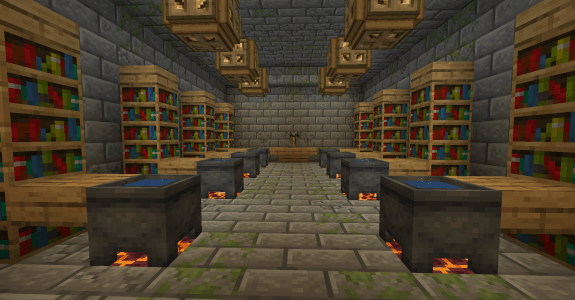
Better Cauldrons est donc un datapack permettant de concocter des potions dans des chaudrons, retirant cette fonctionnalité de l’alambic.
Afin de préparer une potion, vous devrez vous munir d’un chaudron, d’un bloc de magma, d’un seau d’eau et d’ingrédients de potions. Tout d’abord, posez le chaudron sur le bloc de magma, puis remplissez-le à l’aide du seau d’eau. Au bout d’une dizaine de secondes, l’eau se mettra à bouillir.
Ensuite, jetez le premier ingrédient de la potion dans le chaudron, généralement des verrues du Nether ou un œil d’araignée fermenté. Une vapeur blanche apparaîtra alors au-dessus du chaudron, puis l’eau changera de couleur. Une fois cela fait, vous pourrez jeter le deuxième ingrédient, permettant d’obtenir la potion de votre choix. Notez que les recettes sont les mêmes que dans l’alambic.
Si vous avez jeté par mégarde un mauvais ingrédient dans le chaudron, comme un bloc de diamant par exemple, une fumée noire et épaisse apparaîtra et l’eau deviendra marron. Vous devrez alors soit casser le chaudron et recommencer, soit jeter un chorus dedans pour réinitialiser le mélange.
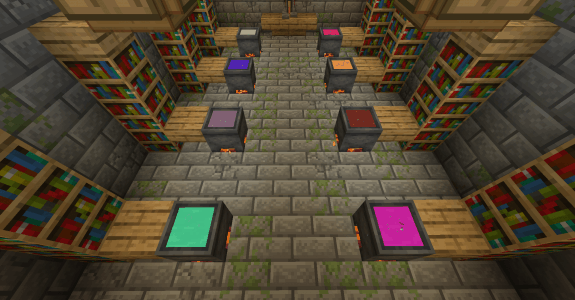
Enfin, pour récupérer votre potion, cliquez simplement sur le chaudron avec une fiole vide. Si vous souhaitez améliorer la durée ou le niveau d’une potion, vous devrez le faire dans l’alambic, le datapack ne supportant pas encore cette fonctionnalité.
![]()
Téléchargement
Installation
Windows : Allez dans le menu Démarrer, puis rendez-vous dans Exécuter. Sinon, faites Touche Windows + R. Ensuite, tapez %appdata% dans la barre de recherche, puis allez dans le dossier .minecraft.
Linux : Appuyez en même temps sur ALT + F2. Vous devriez normalement avoir votre .minecraft.
Si vous ne le voyez pas, activez les dossiers cachés avec la combinaison CTRL + H.
Mac : Votre dossier minecraft se trouve dans Utilisateur > Bibliothèque > Application Support.
Si vous ne trouvez pas Application Support, faites Finder > Barre des menus : Aller + Maintenir ALT > Bibliothèque.
Mettez le datapack dans le sous-dossier datapacks du dossier de la map où vous souhaitez installer le système.

![[Datapack] Better Cauldrons [1.13]](https://www.minecraft-france.fr/wp-content/uploads/2019/01/datapack_better_cauldrons.jpg)